В данной инструкции описывается процесс установки локализованной прошивки команды MiuiPRO, ввиду отсутствия русифицированной глобальной прошивки
ЗАГРУЗКА СПЕЦИАЛЬНОГО ПРОГРАММНОГО ОБЕСПЕЧЕНИЯ ДЛЯ ПРОШИВКИ СМАРТФОНА
1. По ссылке скачиваем файлы запуска режима EDL
2. По ссылке скачиваем файлы для разблокировки загрузчика
3. По ссылке скачиваем файлы прошивки TWRP
4. По ссылке скачиваем программу MiFlash
5. По ссылке скачиваем прошивку от команды MiuiPRO

Скачиваем все эти файлы, разархивируем и устанавливаем программу MiFlash
УСТАНОВКА ПРОШИВКИ
Режим EDL
1. Выключаем телефон
2. Переводим телефон в режим "Fastboot", для этого зажимаем одновременно клавиши: "громкости вниз" и "блокировки" и держим пока не появится зайчик
 3. И теперь подключаем телефон в таком режиме к компьютеру (сзади) или ноутбуку (в любой USB разъём)
3. И теперь подключаем телефон в таком режиме к компьютеру (сзади) или ноутбуку (в любой USB разъём)
4. Из папки "fastboot_Mi 4s" запускаем файл "edl.cmd", телефон выключится и перейдёт в режим EDL
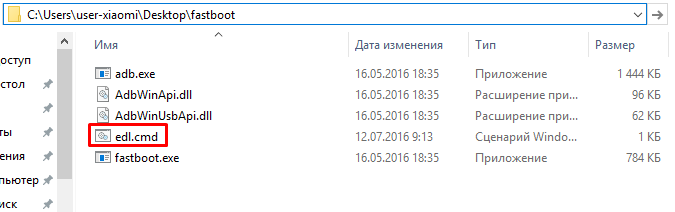
Установка MiFlash
• Открываем папку распакованную из архива, и запускаем файл MiPhones.exe

• Далее указываем папку куда мы хотим установить программу и нажимаем «далее» (next)
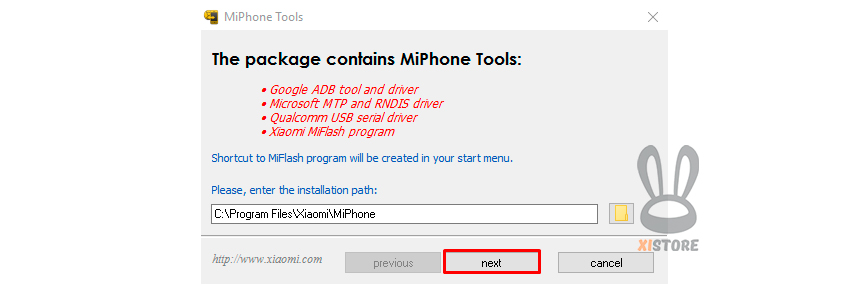
• В ходе установки могут появляться окна с предупреждениями, мы же их игнорируем и нажимаем «Все равно установить этот драйвер»
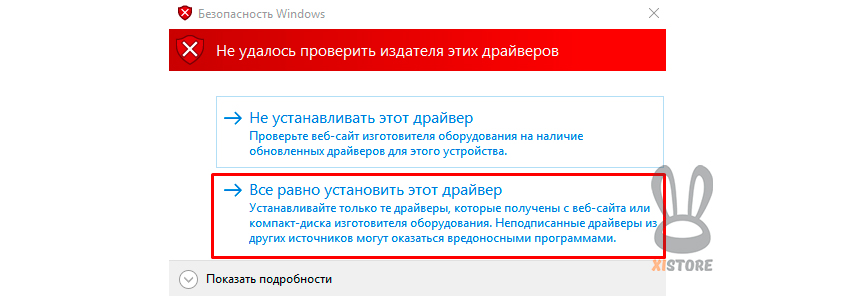
• По окончанию установки нажимаем «закончить» (end). Мы установили программу MiFlash
Прошивка загрузчика
1. Запускаем программу MiFlash (из папки куда вы её ранее установили)
2. После нажимаем на кнопку «Обновить» (Refresh)
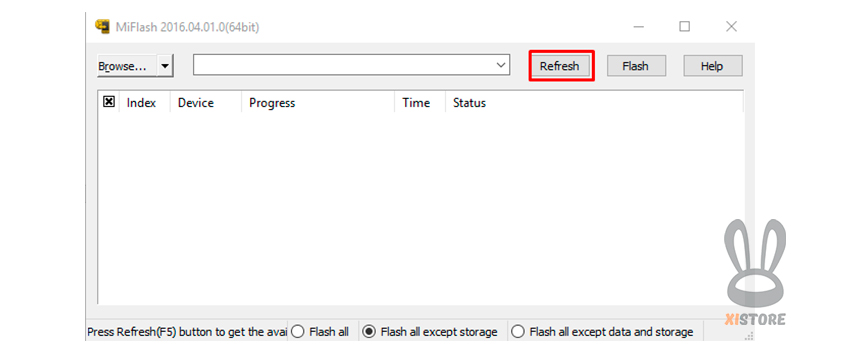
3. Должно будет появится наше устройство COM 10 (цифра может быть и другой)
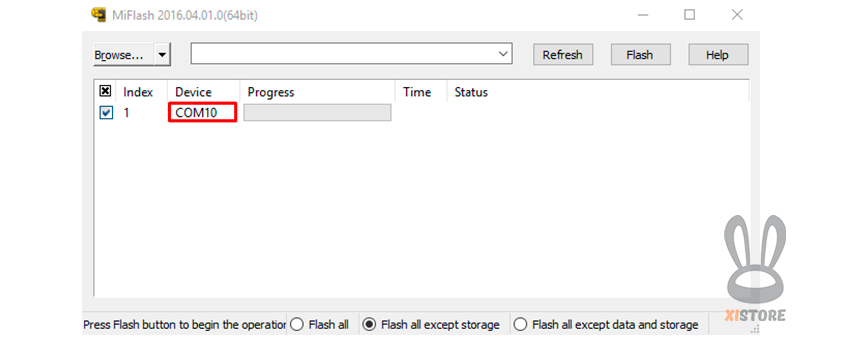
4. Нажимаем «Обзор» (Browse...) и указываем путь к папке "unlock" (из архива "unlock Mi 4s.rar") где лежат файлы для разблокировки загрузчика . После чего устанавливаем маркер перед «Flash all except data and storage» и нажимаем кнопку «Flash»

5. По окончанию мы увидим фразу: "Операция успешно завершена"
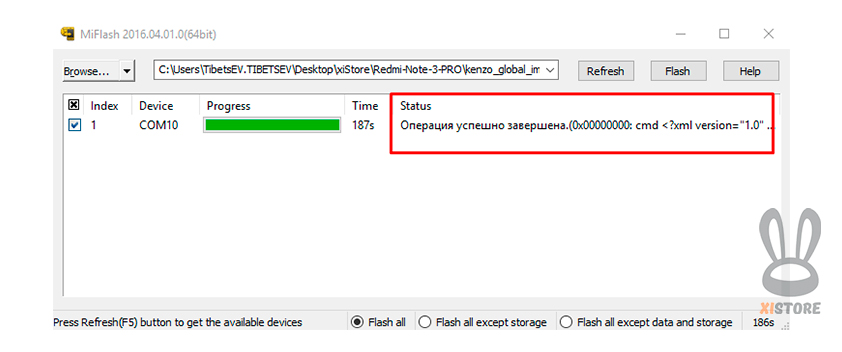
TWRP
Из папки "twrp" (распакованной из архива "TWRP Mi 4s.rar") запускаем файл "flash.bat"
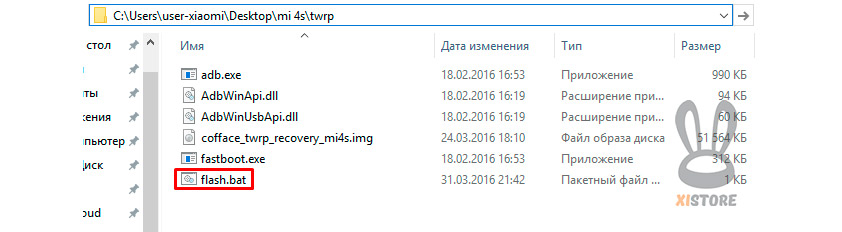
По окончанию процесса загрузки файла "flash.bat" телефон начнет перезагружаться в режим TWRP и отключаем телефон от USB кабеля.
Бывает что после загрузки TWRP перестает работать сенсор экрана, ничего страшного просто дождитесь пока экран телефона пеотухнет, после нажмите кнопку "блокировки" и свайпом разблокируйте телефон.
1. Сперва мы переведем на русский язык меню и сотрем все с телефона (сделаем "вайп")
Заходим в меню "Настроек"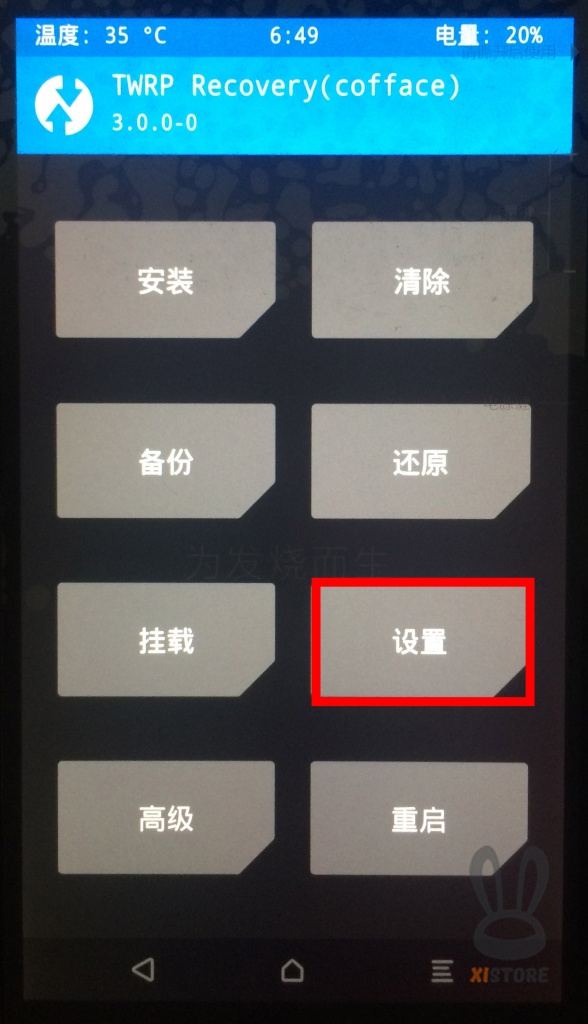
Нажимаем на меню выбора языка
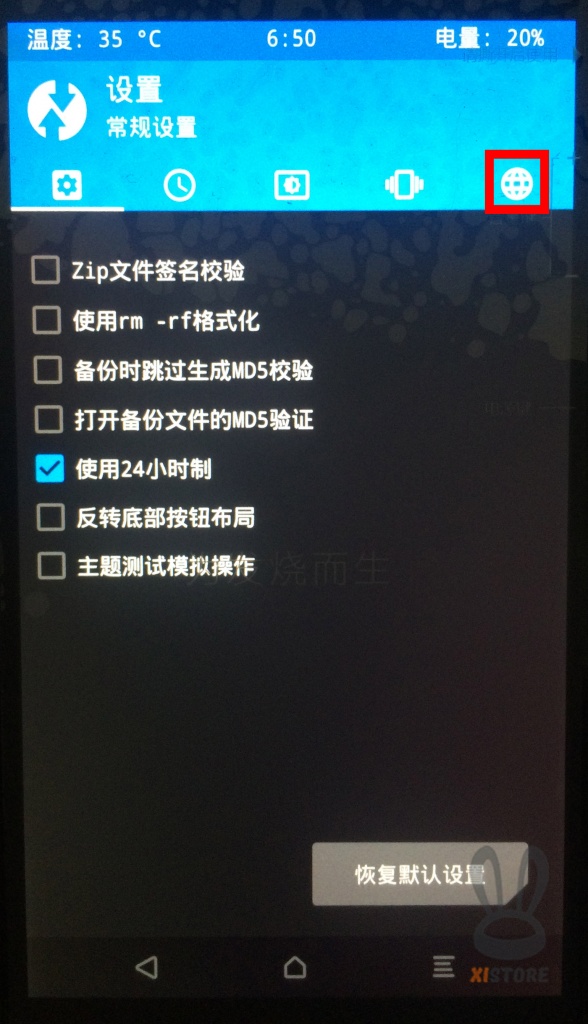
Выбираем Английский язык и подтверждаем свой выбор кнопкой внизу слева
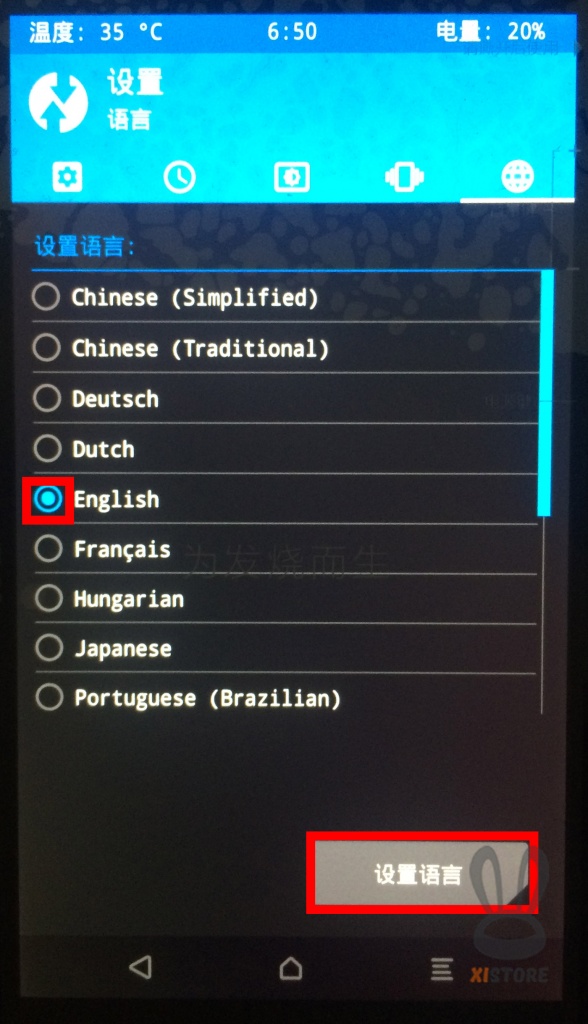
Далее заходим в меню "Wipe"
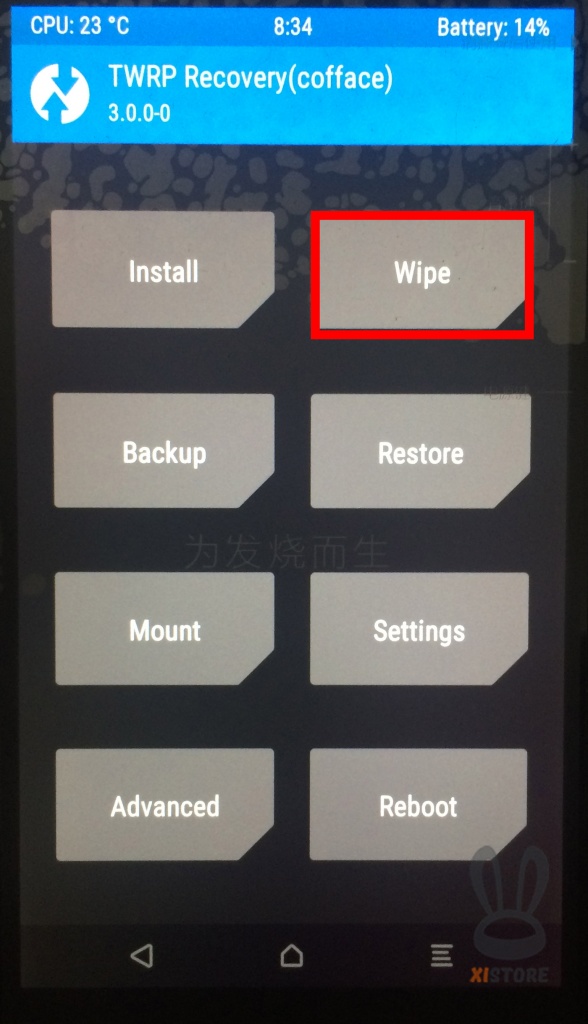
Нажимаем "Advanced mode"
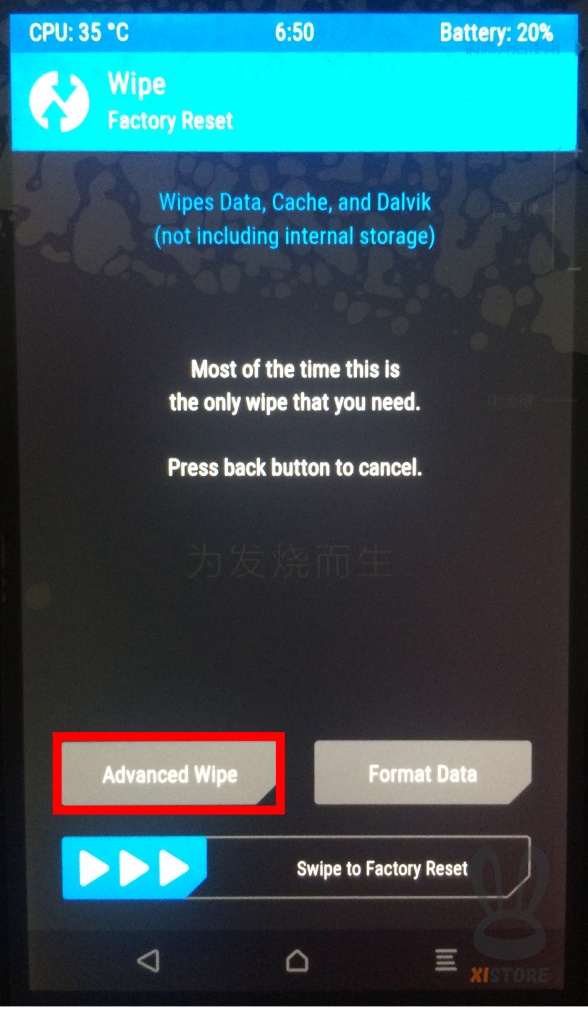
На открывшемся экране отмечаем следующие пункты: data, cache, dalvik cache и system
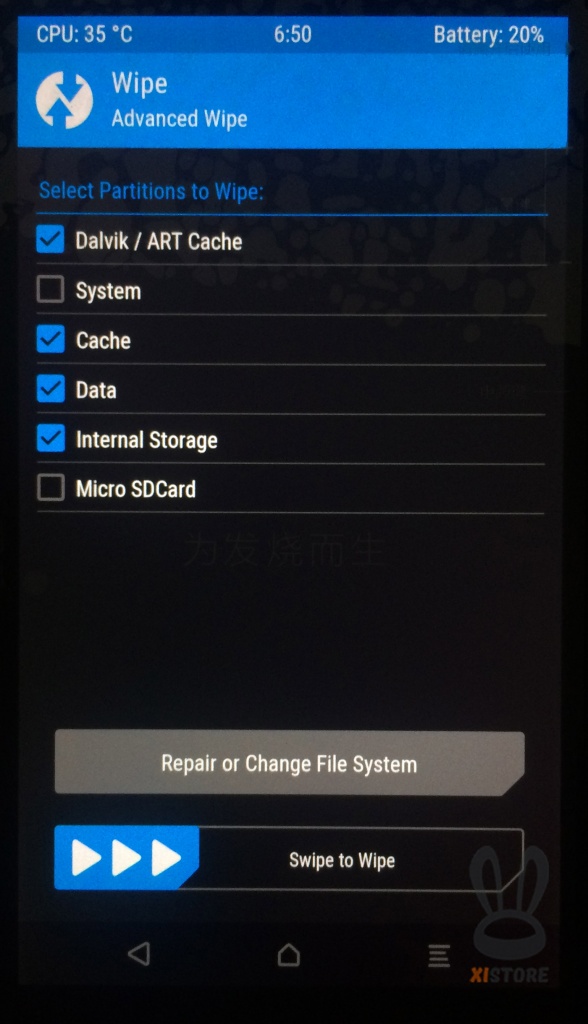
Далее делаем свайпом "Swipe to Wipe", и начнется процесс стирания
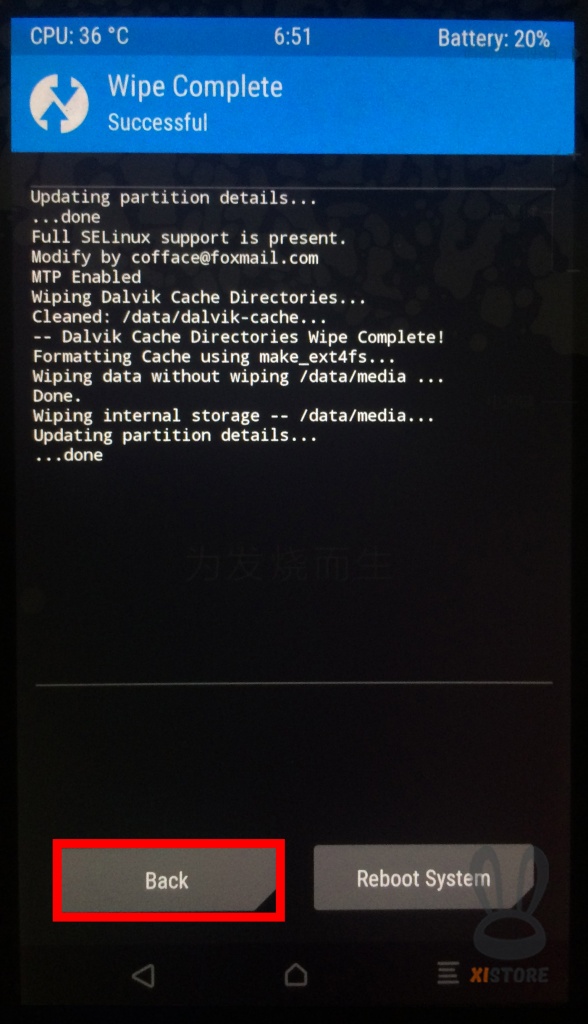
После того как, вверху экрана появится надпись "Wipe Complete Successful", нажимаем несколько раз "назад", до выхода на главную страницу меню TWRP.
2. Теперь займемся установкой прошивки
Для начала необходимо подключить смартфон к компьютеру или ноутбуку, и закинуть на телефон архив-файл с прошивкой в данном случае "miuipro_v5.1.1_aqua_6.9.29.zip"
Затем заходим в меню "Install"
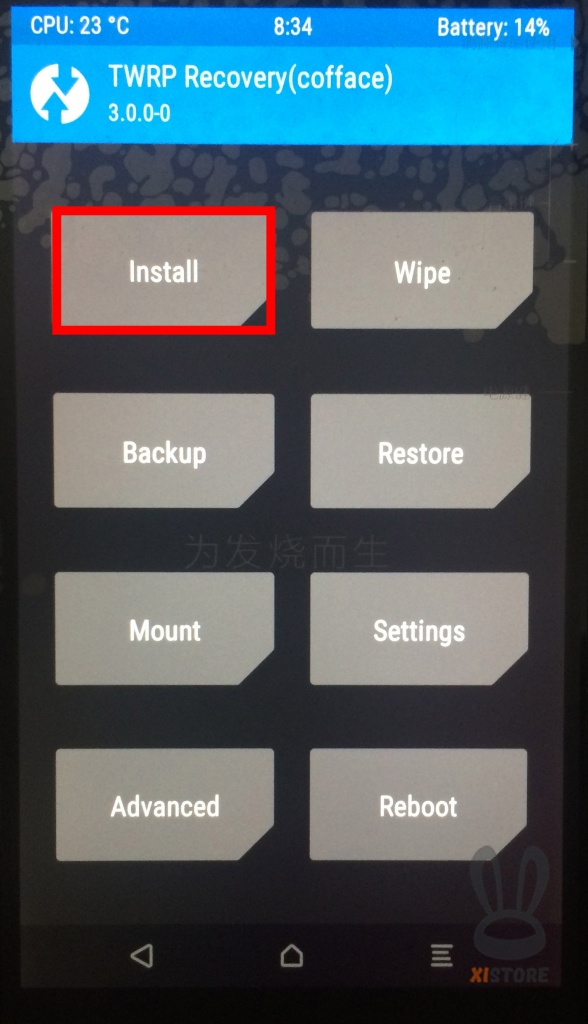
Нажимаем на архив с закаченной прошивкой miuipro_v5.1.1_aqua_6.9.29.zip
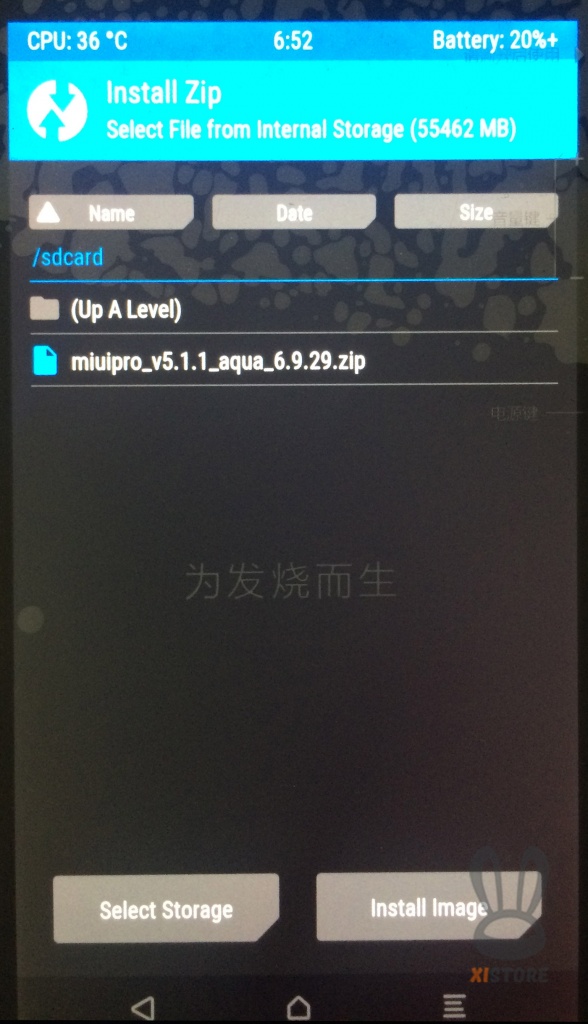
Ничего не нажимаем, только внизу экрана делаем свайпом "Swipe to confirm flash"
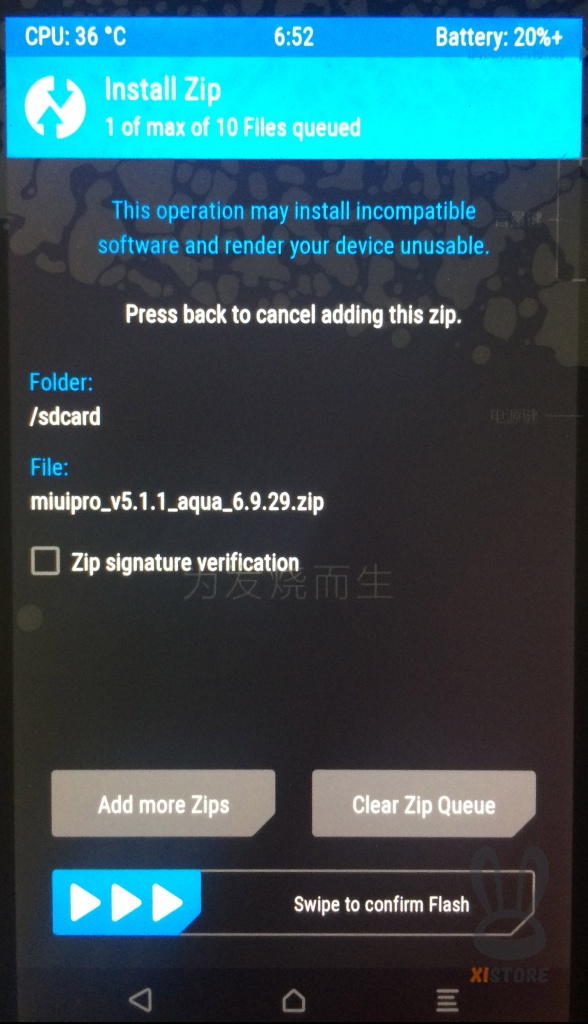
После чего начнется установка прошивки на смартфон
После установки системы появится две кнопки, мы нажимаем левую кнопку "Wipe cache/dalvik"
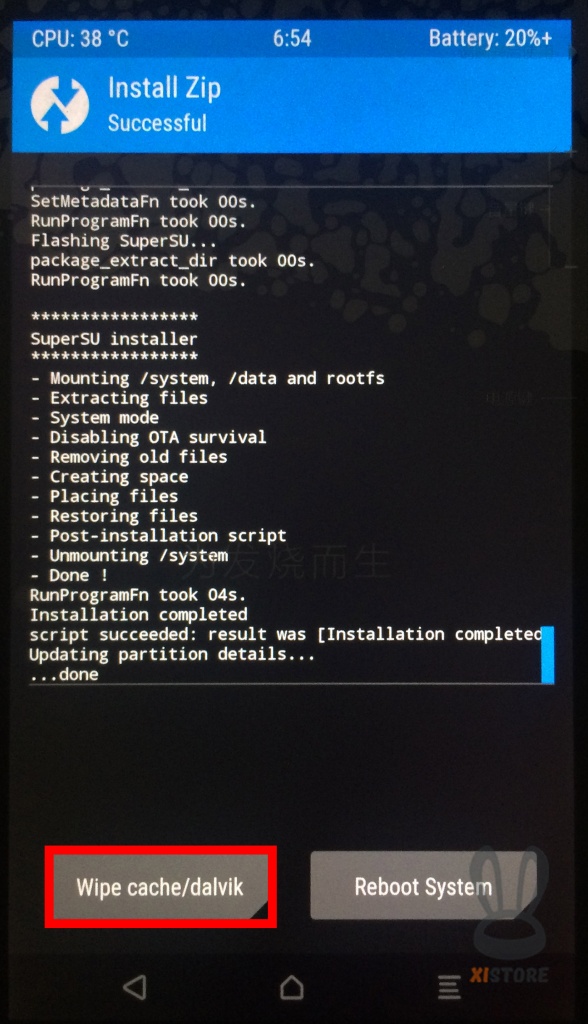
Делаем свайп в указанной области
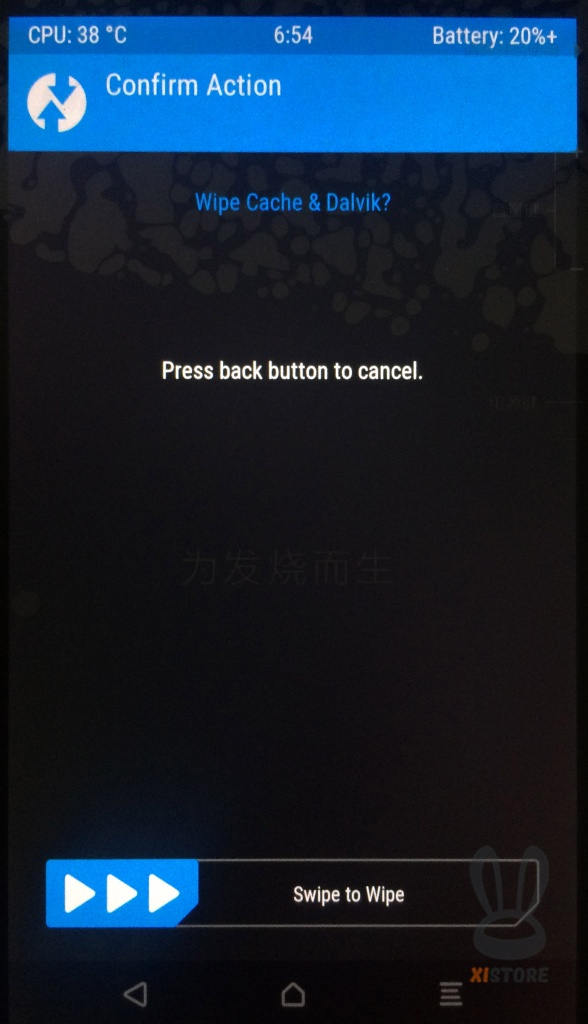
По окончанию когда процесса, следует уже нажать правую "Reboot System"
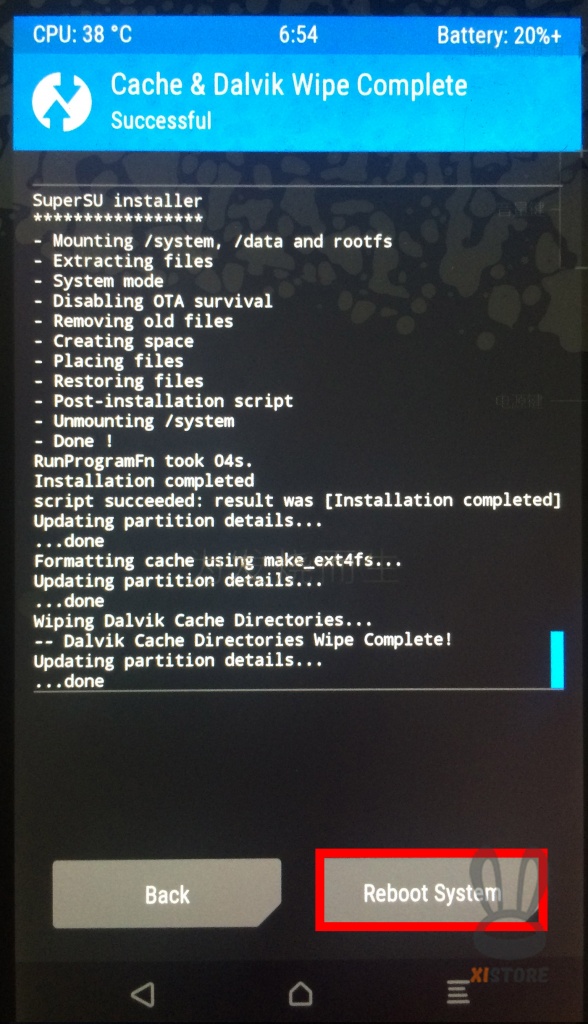
Смартфон перезагрузится, появится логотип mi.com и начнется загрузка операционной системы



